Ⅳ. 사용방법
B. 모바일 애플리케이션
!youtube[2ODe-preZfY]
1) 회원가입
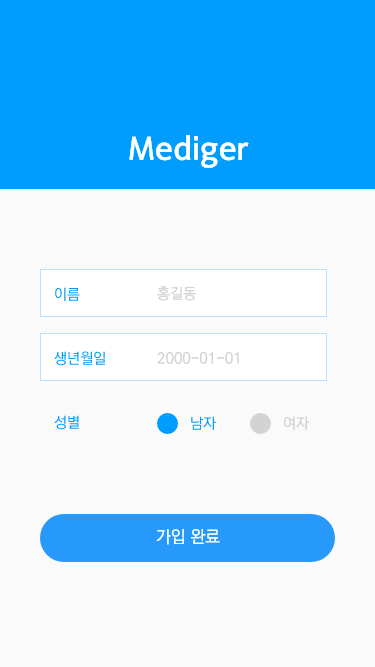
다음은 회원가입 화면으로, 사용자에게 처음 보여지는 화면이다. 사용자는 자신의 이름을 기입하고, 생년월일과 성별을 선택하여 회원가입을 할 수 있다. 우리는 사용자의 정보를 데이터베이스에 저장한 후 사용자의 세션에 ID를 설정함으로써 사용자의 로그인 상태를 유지한다.
2) 달력 탭
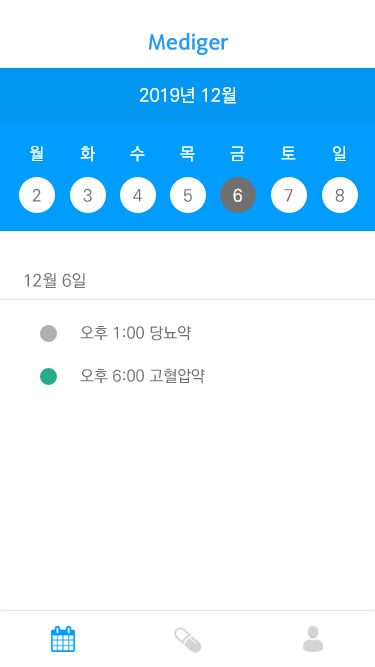
다음은 사용자가 하단의 달력 탭을 클릭했을때, 이동하는 달력 화면이다. 사용자는 회원가입 후 자신의 복약 일정을 이곳에서 확인할 수 있다. 특히 화면 상단의 달력에는 주 단위의 달력이 표시된다. 이는 가로로 스크롤 가능한 달력으로, 사용자에게 편의를 제공한다. 달력 아래에는 사용자가 달력에서 선택한 날짜의 복약 일정을 보여준다. 또한, 복약 일정은 초록색/회색의 원형 아이콘을 사용하여, 사용자가 약을 복용했는지 쉽게 구분할 수 있도록 한다. 원형 아이콘의 색이 초록색이면 복용완료를, 회색이면 미복용을 의미한다.
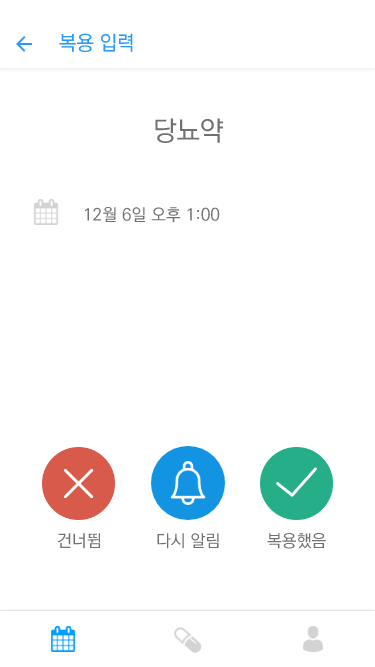
사용자가 복약 일정을 클릭하면, 다음과 같은 알람 화면으로 이동할 수 있다. 또는, 사용자가 약을 복용해야 하는 시간에 알람이 울릴 때 표시되는 화면이다. 사용자는 자신의 복약 여부를 선택할 수 있는 페이지가 함께 보여 진다. 건너뜀, 다시 알림, 복용 완료 버튼 중에 하나를 선택하여 복용 여부를 저장한다. 직관적인 버튼 디자인을 통해 노인들도 쉽게 입력이 가능하다.
3) 알람(약) 목록 탭
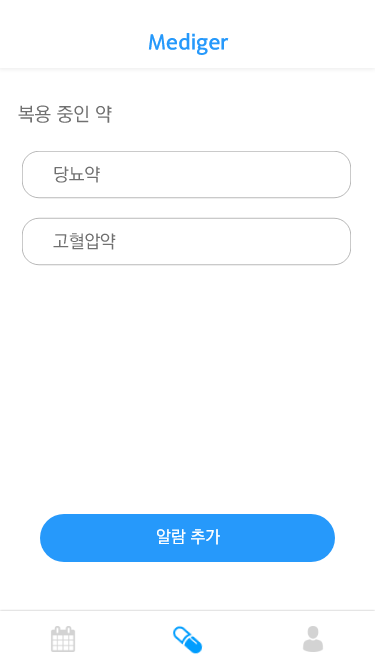
다음 화면에서 사용자는 알람 정보를 등록하고, 알람 목록을 확인하며, 각각의 알람과 약에 대한 세부 정보를 볼 수 있다.
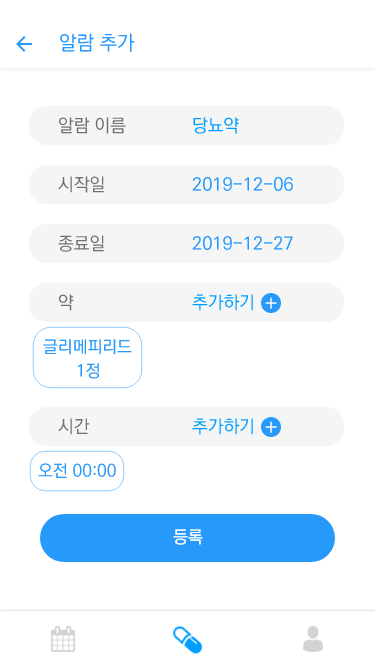
사용자는 ‘알람 추가’ 버튼을 눌러 복용 중인 알람을 어플리케이션에 추가할 수 있다. 이는 5 가지의 복약 관련 정보가 요구된다. 약 복용 관련 정보에는 먼저 알람 이름이 있다. 이름을 입력한 후 복용 시작일, 종료일, 약, 복용 시간을 입력한다. 이때, 메디저의 주 사용자 층인 고령층을 위해 메디저는 편리한 정보 입력 기능을 제공한다. 먼저 각 입력 필드에서는 입력 예시를 보여주며 이는 사용자에게 입력 길잡이가 되어준다. 또한, 이름을 제외한 팝업 창에서 자신의 정보와 일치하는 것을 선택/입력함으로써 간단하게 입력할 수 있다. 약과 시간은 사용자에게 입력창 하단에 표시되며 다시 클릭하여 삭제할 수 있다.
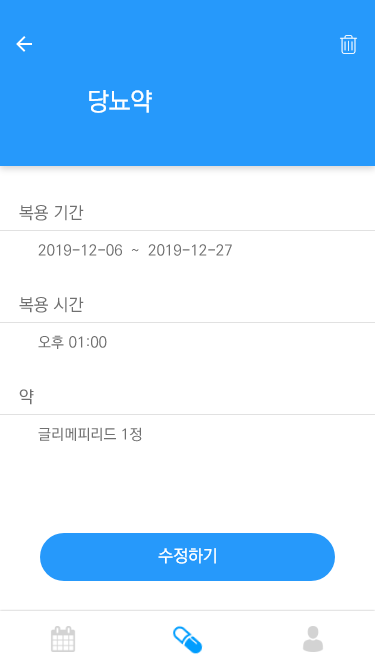
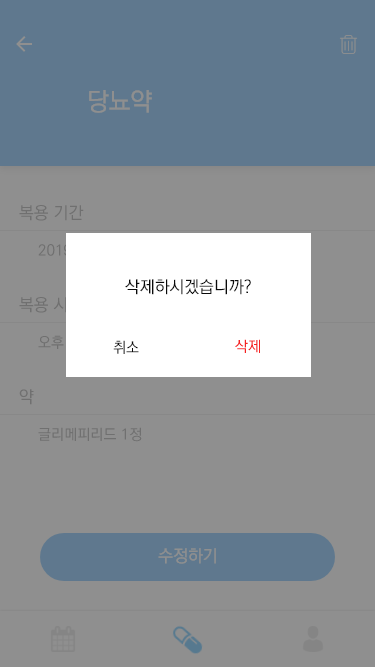
사용자는 목록 탭에서 알람 이름을 클릭하면, 이 화면에서는 시작 날짜, 종료 날짜, 약에 대한 정보를 포함하는 사용자의 약 알람 정보를 보여준다. 약 알람의 이름은 보통 "당뇨병"과 같은 질병 이름이다. 알람에 포함되는 약물들은 알람 이름으로 지정된 질병으로 인해 복용하는 약물들이다. 사용자는 하단의 수정하기 버튼을 클릭하여 내용을 수정할 수 있다. 또한, 필요시 상단의 휴지통 아이콘을 클릭하여 알람 정보를 삭제할 수 있다.
4) 프로필 탭
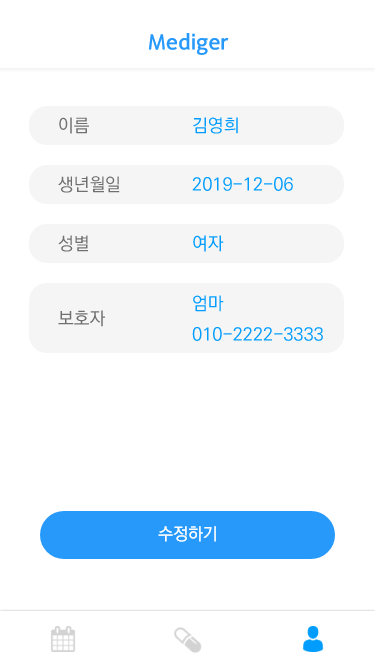
사용자는 하단의 프로필 탭을 클릭하면, 자신의 개인 정보를 프로필 페이지에서 확인할 수 있다. 개인 정보에는 이름, 생년월일, 성별과 보호자 정보가 있다. 프로필 페이지 내 수정하기 버튼을 누르면 사용자의 개인 정보를 편집할 수 있다. 이 때 사용자는 보호자 옆 추가하기를 눌러 자신의 보호자 정보를 추가할 수 있다. 그리고 보호자 이름과 전화번호를 입력하여 보호자 정보 추가를 완료한다.
